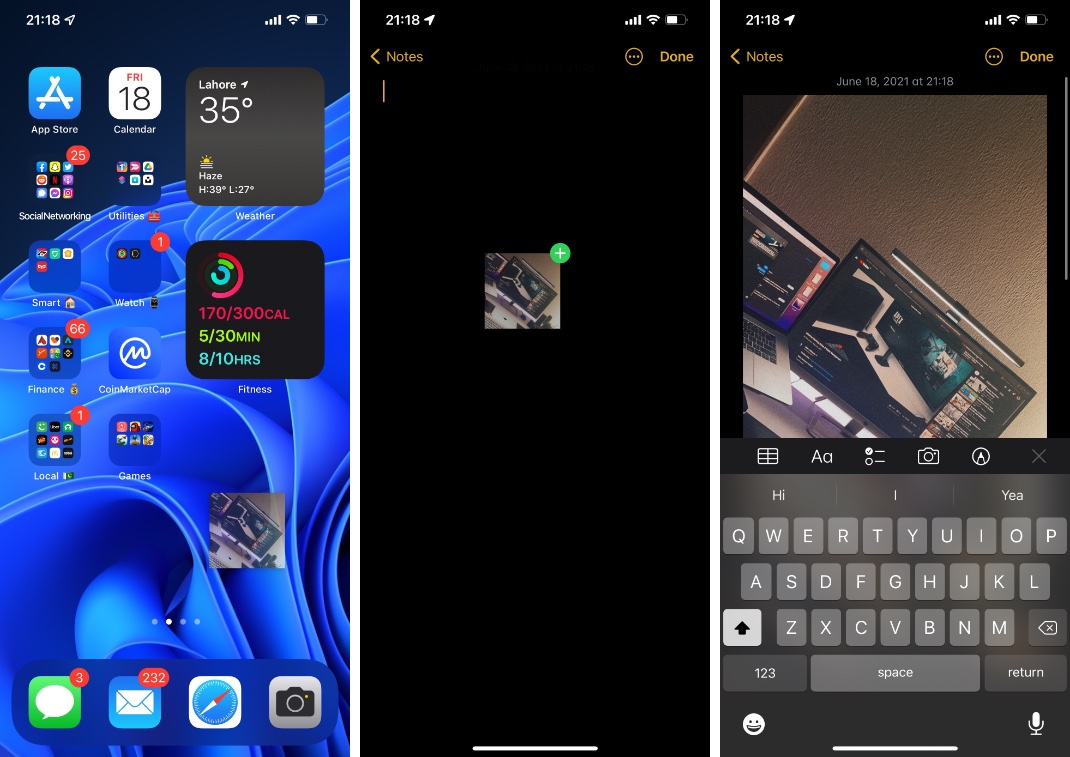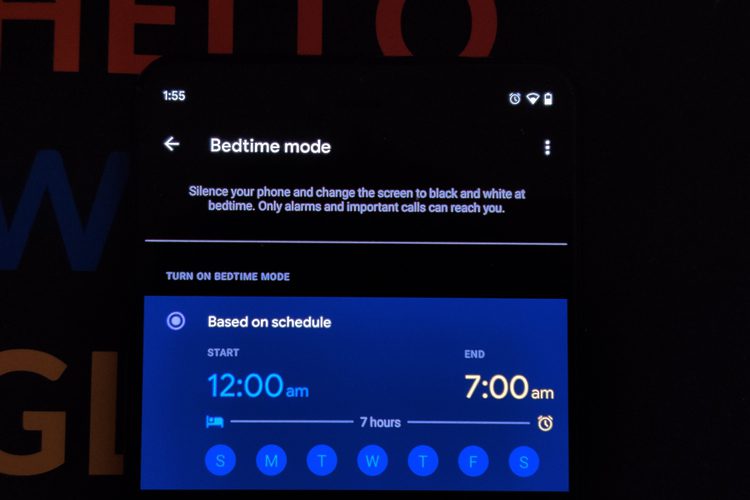Cara menambahkan opsi ke menu layanan macOS
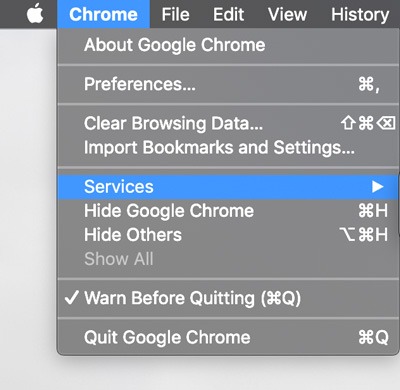
Sebagian besar pengguna macOS tidak mengetahui menu Layanan atau cara menyesuaikannya sesuai keinginan. Menu Layanan pada dasarnya adalah menu yang muncul ketika Anda mengklik kanan pada item yang dipilih di desktop Anda. Itu juga dapat diakses dari menu atas di macOS.
Menu Layanan menambahkan banyak opsi tambahan untuk melakukan tugas langsung dari aplikasi yang Anda gunakan. Misalnya, Anda dapat menyorot kalimat dalam postingan dan menggunakan menu Layanan untuk men-tweet langsung dari menu tersebut. Demikian pula, Anda dapat memilih nama dan memilih untuk mengirim pesan ke orang tersebut langsung dari menu Layanan (jika Anda menambahkan kontak di Mac Anda).
Pada artikel ini, kami membahas cara menggunakan menu Layanan dan cara menambahkan opsi tambahan ke menu.
1. Untuk mengakses menu Layanan, pilih nama aplikasi di bilah menu atas.
2. Pilih Layanan dari menu.
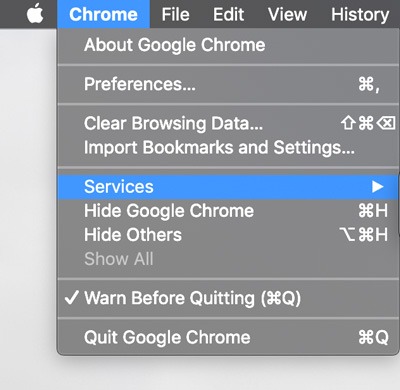
Jika menunya kosong, jangan khawatir. Cukup klik Opsi Iklan Sistem untuk menambahkan opsi ke menu.
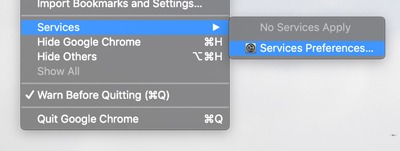
3. Di jendela System Preferences yang terbuka, pastikan untuk memilih Services dari menu di sebelah kiri. Di menu kedua (di sebelah kanan), Anda akan melihat beberapa opsi yang dapat Anda tambahkan ke menu Layanan. Pilihan ini dikelompokkan berdasarkan konten yang mereka gunakan, misalnya gambar, pesan, pencarian, teks, dll.
Seperti yang mungkin sudah Anda duga dari melihat opsi, menu Layanan bersifat kontekstual, artinya menu yang muncul bergantung pada aplikasi yang Anda gunakan dan konten (elemen) yang Anda pilih.
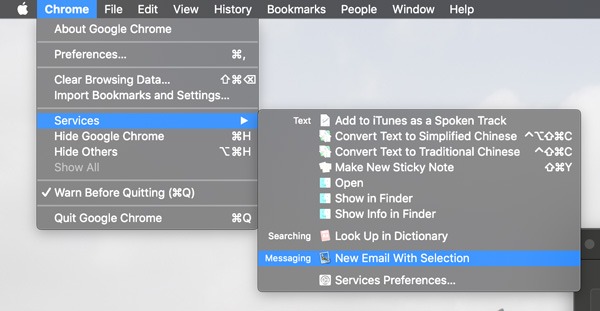
Misalnya, jika Anda memilih beberapa teks, opsi yang Anda dapatkan dari menu Layanan akan berbeda dari yang Anda dapatkan saat memilih foto. Opsi yang sama akan sedikit berbeda ketika Anda memilih menu Layanan di folder, dll.
Secara default, menu biasanya kosong hanya karena tidak ada opsi yang terkait dengan tugas saat ini. Untuk mengaktifkan opsi, cukup centang kotak di sebelahnya. Anda kemudian akan menemukan opsi di menu Layanan yang kemudian dapat Anda gunakan jika diperlukan.
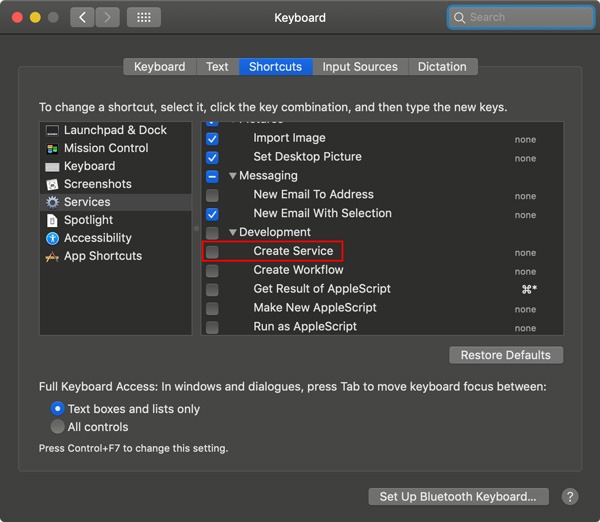
Selain mengaktifkan opsi tertentu, Anda juga dapat memilih untuk menambahkan pintasan keyboard tertentu. Dengan cara ini, Anda dapat dengan mudah menggunakan opsi di mana saja di macOS tanpa membuka menu Layanan. Untuk melakukan ini, klik “tidak” di sebelah opsi yang ingin Anda tambahkan pintasan dan tekan tombol yang diinginkan secara bersamaan.
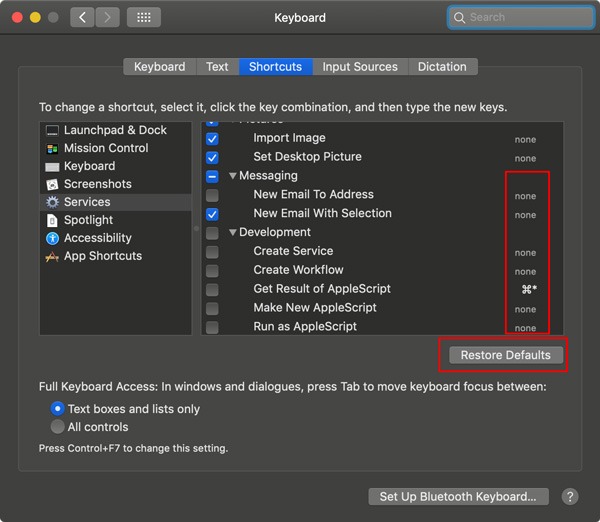
Jika suatu saat Anda ingin mengatur ulang semua opsi dan pintasan ke pengaturan default, cukup klik tombol “Pulihkan Default”.
Bagaimana cara menambahkan opsi tambahan ke layanan
Selain opsi Layanan yang tersedia di macOS secara default, Anda juga dapat menambahkan opsi tambahan untuk meningkatkan fungsionalitas. Beberapa aplikasi pihak ketiga menambahkan opsi berbeda ke menu saat diinstal.
Misalnya, saat Anda menginstal Evernote, Anda mendapatkan opsi untuk menambahkan teks yang dipilih ke Evernote. Sayangnya, tidak ada daftar khusus yang dapat Anda lihat untuk memeriksa apakah aplikasi menambahkan opsi ke menu Layanan, tetapi jika digunakan oleh lebih banyak pengembang aplikasi, menu Layanan dapat sangat meningkatkan pengalaman pengguna pengguna makro.
Anda juga dapat melakukan tindakan cepat khusus di Automator dan menambahkannya ke menu Layanan untuk digunakan. Dengan Automator, Anda dapat menambahkan banyak opsi dan membuat alur kerja khusus untuk menghemat waktu Anda dalam tugas sehari-hari.
Apakah menu layanan membantu Anda? Apakah Anda memiliki pilihan menu tertentu yang membuat hidup Anda lebih mudah dan ingin kami memasukkannya? Beri tahu kami di bagian komentar di bawah.
Apakah artikel ini berguna? jika tidak